Web sitenizdeki etkileşimi artırmak için etkili bir strateji, en popüler içeriklerinizi zamanında sergilemektir. Popüler gönderileri öne çıkarmak, ziyaretçilerinizin en iyi içeriklerinizi hızla keşfetmesini sağlar ve bu da sayfa görüntülemelerini ve dönüşümleri artırmanıza yardımcı olur.
Gün, hafta ve aya göre kategorize edilmiş popüler gönderileri görüntüleyerek ziyaretçilerinize alakalı ve ilginç makalelerden oluşan bir seçki sunabilirsiniz. Bu, web sitenizde geçirilen sürenin artmasına ve kullanıcıların ek içerikleri keşfetme olasılığının yükselmesine yol açabilir.
Bu makalede, WordPress’te popüler gönderileri güne, haftaya, aya ve tüm zamanlara göre nasıl görüntüleyeceğinizi göstereceğiz.
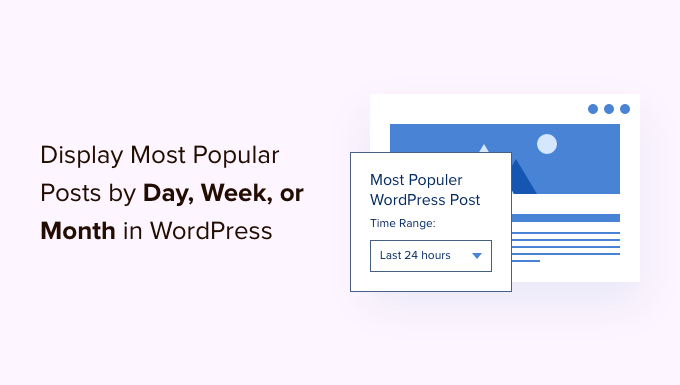
WordPress’te Popüler Yazılar Neden Görüntülenir?
Bir WordPress blogu başlattığınızda çok fazla içeriğiniz olmaz. Bu, seçilen gönderileri bir kenar çubuğu widget’ında manuel olarak görüntülemenizi sağlar.
Ancak, web siteniz büyüdükçe, web sitenizdeki eski makalelerin fazla görünmediğini fark edeceksiniz. En iyi içeriklerinizi sergileyerek, yeni kullanıcıların web sitenizdeki en iyi makaleleri hızlı bir şekilde keşfetmelerini sağlayabilirsiniz. Bu, kullanıcı etkileşimini artırır ve sayfa görüntülemelerinizi yükseltir.
Sorun şu ki, tüm zamanların popüler makalelerini gösteriyorsanız, çok sınırlı sayıda makale tekrar tekrar görünür hale gelir. Popüler yazıları gün, hafta veya ay bazında da göstererek bu durumu çeşitlendirebilirsiniz.
WordPress’te popüler gönderileri güne, haftaya, aya veya tüm zamanlara göre nasıl kolayca görüntüleyebileceğinize bir göz atalım.
WordPress’te Güne, Haftaya ve Aya Göre Popüler Yazılar Ekleme
WordPress’te popüler gönderileri göstermenin en iyi yolu MonsterInsights kullanmaktır. WordPress için en iyi Analytics eklentisidir ve kodu düzenlemeden Google Analytics’i kurmanıza yardımcı olur.
Bu eğitim için MonsterInsights Pro sürümünü kullanacağız çünkü Google Analytics’ten en iyi gönderileri otomatik olarak göstermenize izin veriyor.
Ayrıca ücretsiz olan ve Popüler Gönderiler özelliğini de içeren ancak GA’ya bağlanmayan bir MonsterInsights Lite sürümü de vardır.
Daha kapsamlı bir genel bakış için MonsterInsights incelememize göz atın.
Öncelikle MonsterInsights eklentisini yüklemeniz ve etkinleştirmeniz gerekir. Yardıma ihtiyacınız varsa lütfen WordPress eklentisi yükleme kılavuzumuza bakın.
Etkinleştirmenin ardından MonsterInsights karşılama ekranına yönlendirileceksiniz. Devam edin ve ‘Sihirbazı Başlat’ düğmesine tıklayın.

Bundan sonra, Google Analytics’i yapılandırmak için ekrandaki talimatları takip edebilirsiniz.
Daha fazla ayrıntı için lütfen WordPress’te Google Analytics’in nasıl kurulacağına ilişkin kılavuzumuza bakın.
Artık Google Analytics’i web sitenize eklediğinize göre, bir sonraki adım WordPress panonuzdan Insights ” Popular Posts bölümüne gitmektir.
MonsterInsights, en iyi makalelerinizi içerik içinde, kenar çubuğunda bir widget olarak göstermenize ve çevrimiçi bir mağazanız varsa popüler ürünleri görüntülemenize olanak tanır.
Bu eğitimde, ‘Satır İçi Popüler Yazılar’ı kullanacağız ve öne çıkan makaleleri diğer blog yazılarının içeriği içinde göstereceğiz.
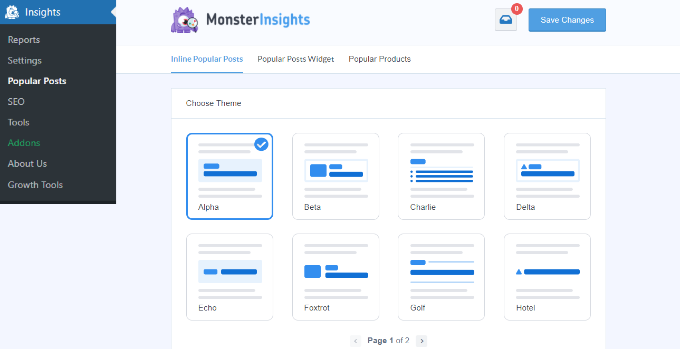
Eklenti önceden oluşturulmuş temalarla birlikte gelir ve popüler gönderilerinizin web sitesinde nasıl görüneceğine dair bir önizleme görebilirsiniz.
Bir tema seçtikten sonra, daha fazla özelleştirme seçeneği görmek için aşağı kaydırmanız yeterlidir.
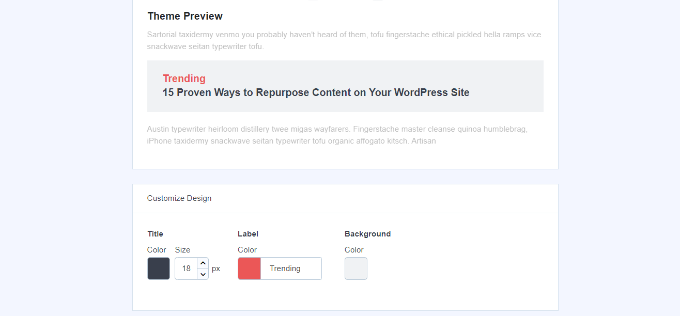
Örneğin, başlık rengini ve boyutunu değiştirebilir, etiketin ve arka planın rengini düzenleyebilir ve daha fazlasını yapabilirsiniz.
WordPress’te Popüler Yazıları Güne, Haftaya, Aya ve Tüm Zamanlara Göre Gösterme
Ardından, eklentinin popüler gönderilerinizi nasıl belirleyeceğini seçmeniz gerekecek. Gönderileri güne, haftaya, aya ve tüm zamanlara göre nasıl gösterebileceğinizi görelim.
Popüler Gönderileri Güne, Haftaya ve Tüm Zamanlara Göre Görüntüleme
MonsterInsights’ta, Popüler Gönderiler widget’ında hangi gönderilerin görüneceğini manuel olarak seçebilirsiniz.
Bu, belirli bir gün veya haftanın en iyi içeriğini görüntülerken kullanışlıdır. Ayrıca, tüm zamanların en iyi makalelerini web sitenizin herhangi bir yerinde gösterebilirsiniz.
‘Sıralama Ölçütü’ bölümünün altındaki ‘Küratörlü’ seçeneğini seçmeniz ve ardından öne çıkarmak istediğiniz makaleleri seçmeniz yeterlidir.
Bunlar her zaman güncel olan içerikleriniz, haftalık duyurular veya haberler, belirli bir günün trend konuları ve daha fazlası olabilir.
Dahil etmek istediğiniz gönderilerin adını yazmaya başlayın ve ardından alanda adları belirdiğinde seçin. Tüm zamanların en iyi gönderilerinizi sürekli olarak görüntülemek için bunları seçmeniz yeterlidir ve ‘Küratörlü’ seçildiği sürece popüler gönderiler olarak görüneceklerdir.
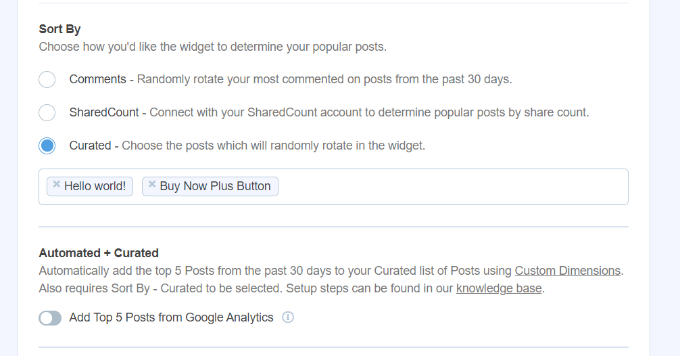
Ancak, popüler gönderileri güne veya haftaya göre görüntülemek istiyorsanız, hedef kitleniz için taze kalmaları için bu seçilmiş gönderilerin bazılarını manuel olarak değiştirmeniz gerekecektir.
Örneğin, haftalık olarak farklı WooCommerce ürünlerine yer veriyorsanız, her hafta ‘Küratörlü’ altında hangi gönderilerin listeleneceğini seçmeniz gerekecektir.
Popüler Gönderileri Aylara ve Tüm Zamanlara Göre Görüntüleme
MonsterInsights’ta, popüler gönderileri aylara ve tüm zamanlara göre otomatik olarak göstermek için birden fazla seçeneğe sahip olursunuz.
İlk olarak, ‘Yorumlar’ seçeneğini seçerek son 30 gün içinde en çok yorum yapılan sayfalarınızı gösterebilirsiniz. Eklenti en çok yorum alan blog yazılarını rastgele döndürerek popüler yazı widget’ında gösterecektir.
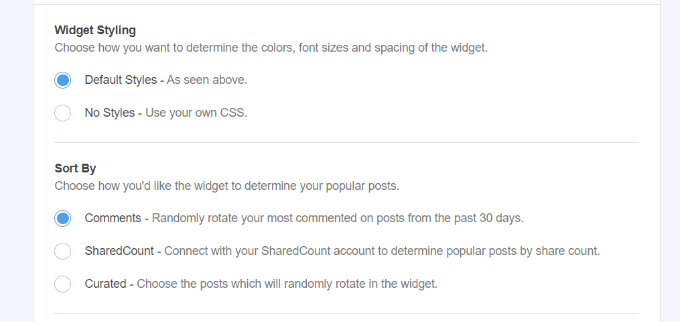
Benzer şekilde MonsterInsights, ‘SharedCount’ seçeneğini kullanarak sosyal paylaşımlara dayalı popüler gönderileri otomatik olarak görüntülemenize de olanak tanır.
SharedCount ile entegre olur ve tüm zamanların en çok paylaşılan makalelerinizi görüntülemenize yardımcı olur. Bu şekilde, insanlar sosyal etkileşimi artıran içerikleri kolayca bulabilir.
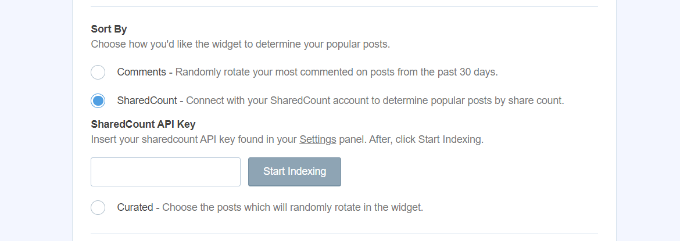
MonsterInsights ayrıca son 30 gün içinde Google Analytics’ten en iyi 5 gönderiyi gösterme seçeneği de sunar. Bu şekilde, geçen ay veya tüm zamanlardaki en iyi performans gösteren içeriğinizi sitenizin herhangi bir yerinde gösterebilirsiniz.
İlk olarak, ‘Sıralama Ölçütü’ bölümünün altındaki ‘Seçilmiş’ seçeneğini seçmeniz gerekecektir.
Bundan sonra, ‘Otomatik + Küratörlü’ bölümünde ‘Google Analytics’ten En İyi 5 Gönderi Ekle’ seçeneğini etkinleştirebilirsiniz.

Verilerinizin Google Analytics’ten alındığından emin olmak için ‘Otomatikleştirilmiş + Küratörlü’ altındaki ‘Otomatikleştirilmiş Gönderileri Test Et’ düğmesine tıklayın.
Şimdi popüler gönderilerin doğru şekilde getirildiğini gösteren bir açılır mesaj görünecektir. ‘Kapat’ düğmesine tıklayabilirsiniz.
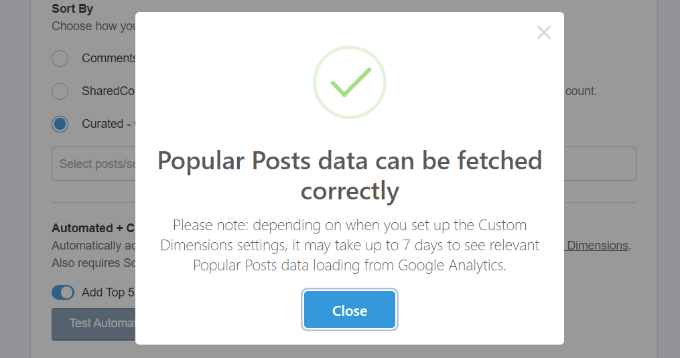
Not: Automated + Curated özelliğini kullanmak için MonsterInsights ve Google Analytics’te ‘Gönderi Türü’ özel boyutlarını ayarlamanız gerekir.
Özel boyutlar, Google Analytics’te izleyebileceğiniz ek metriklerdir. Özel boyutlar ve bunların nasıl yapılandırılacağı hakkında daha fazla bilgi için WordPress’te yazar izlemenin nasıl etkinleştirileceği ve bir blog yayınlamak için en uygun zaman hakkındaki kılavuzlarımıza bakabilirsiniz.
WordPress Web Sitenize Popüler Yazılar Ekleyin
Ardından, öne çıkan makaleleri web sitenize nasıl eklemek istediğinizi seçmeniz gerekecektir.
MonsterInsights 2 seçenek sunar: otomatik yerleştirme ve manuel yerleştirme.
‘Otomatik’ seçeneğini seçerseniz, popüler gönderi widget’ının kaç kelime göstermesini istediğinize karar verebilirsiniz. Ayrıca sayfaları öne çıkan gönderileri göstermeye dahil etme ve hariç tutma seçeneği de vardır.
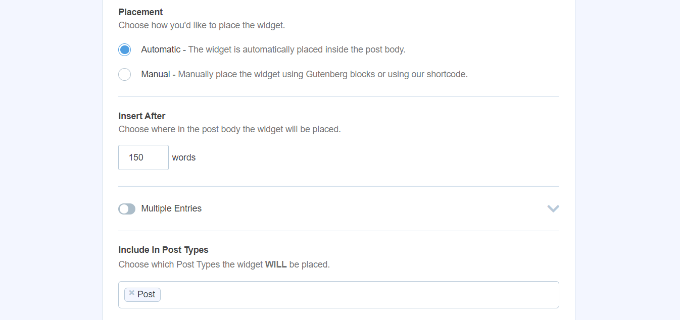
İşiniz bittiğinde, en üste geri dönün ve ‘Değişiklikleri Kaydet’ düğmesine tıklayın.
Bu şekilde ayarlarınız kaydedilecek ve MonsterInsights sitenizdeki popüler gönderileri otomatik olarak görüntüleyecektir.

Öte yandan, MonsterInsights bloğunu ekleyerek veya bir kısa kod kullanarak herhangi bir blog gönderisinde popüler gönderileri de gösterebilirsiniz.
İlk olarak, yeni bir gönderi ekleyin veya mevcut bir gönderiyi düzenleyin. İçerik editörüne girdikten sonra, ‘+’ düğmesine tıklayın ve ‘Popüler Gönderiler’ bloğunu ekleyin.

Bundan sonra, içerik düzenleyicide öne çıkan makalelerinizin bir önizlemesini görebilirsiniz.
Widget’ın görünümünden memnun olduğunuzda, devam edebilir ve makalenizi yayınlayabilirsiniz.
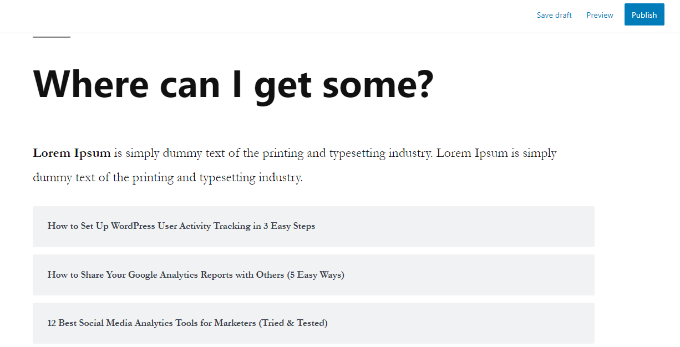
Bu makalenin WordPress’te popüler gönderileri güne, haftaya, aya ve tüm zamanlara göre görüntülemenize yardımcı olacağını umuyoruz. WordPress’te bağlantı tıklamalarını ve düğme tıklamalarını nasıl takip edeceğinize ve en iyi WordPress tablo eklentilerine ilişkin kılavuzumuzu da görmek isteyebilirsiniz.
If you liked this article, then please subscribe to our YouTube Channel for WordPress video tutorials. You can also find us on Twitter and Facebook.





Ronald
This was really really helpful. Thank you.
Manfred Rusner
Hi and thanks for showing us this possibility. Is it also possible to use for pages? Or only for posts?
WPBeginner Support
Hi Manfred,
Yes, you can just select pages in the popular posts widget as your post type.
Admin
Manfred Rusner
Wow! Thanks.
belden dynamic
I have found this helpful. Thanks guys
Chris
You guys have a great, informative site. Thanks!
This plugin sounds great, however I don’t want a sidebar widget. I just want to have a few buttons at the top of posts page to sort by: hot/trending, new posts Then I will provide a field where they can search by category.
Any thoughts on a solution for that?
Thanks
Chris
Chantra
Thanks for sharing this tip. It help me to display my most popular posts by day, week, month, and all time in my current WordPress theme website.
With WPbeginner site, I learned a lot about WordPress tips and tricks.
WPBeginner Support
Hi Chantra,
Glad you find WPBeginner useful. Appreciate the feedback and kind words.
Admin